Как да създадете приложение за Android? Разработване и инсталиране на приложения за Android
Значителен брой хора искат да се научат как да пишат своите програми. В този случай по-голямата част счита мобилните устройства за най-добро начало. Статията ще опише как да създадете приложение за Android, използвайки за пример най-простия класически апликации. В допълнение, потребителят ще получи информация за избора на работна среда.

Android Studio
Тази среда за развитие е популярна както при начинаещите, така и при професионалистите. С него можете да изпълнявате максималния брой стандартни задачи, които обикновено възникват преди програмиста в процеса на създаване на приложение. Android Studio включва вградени инструменти за тестване на програми на различни версии на операционната система. За тези, които пишат продукти за различни устройства, било то таблети, смартфони или лаптопи, средата за разработка ще предложи инструменти за автоматично регулиране на разделителната способност и размера на елементите.
За да ускори изпълнението на работата, Android Studio предоставя набор от елементи за създаване на интерфейс и вграден визуален редактор. В допълнение, той има възможност да визуализира контролите в различни резолюции. Въпреки това, бизнесът не се ограничава до стандартни комплекти, никой не ви забранява да направите свой собствен индивидуален дизайн.
JDK инсталация
Преди да създадете приложение за Android, трябва да инсталирате Android Studio или друг компилатор. Въпреки това, такъв продукт няма да работи правилно без предварителна инсталация на JDK (Java Development Kit). Този компонент се разпространява напълно безплатно и може да бъде изтеглен от официалния сайт на компанията Oracle. Бъдете внимателни при избора на бит: програмата за 64-битова операционна система не може да работи в 32-битова Windows.
Инсталацията няма да доведе до проблеми дори за начинаещ потребител. Почти всички стъпки могат да бъдат пропуснати, като кликнете върху бутона "Напред". Единственото изключение е прозорец за избор на място за инсталация. Можете да зададете всяка директория, но трябва да предпочитате път, в който няма да има интервали и кирилица.

Създаване на среда за разработка
Преди да създадете приложение за Android, трябва да инсталирате и разработвате среда. Изтегляне на Android Studio може да бъде напълно безплатно на официалния сайт на разработчиците на операционната система Android. Инсталационният файл включва и SDK за Android, така че размерът му е приблизително 500 MB.
- Стартирайте файла, изтеглен от Интернет.
- Следва разяснение: инсталирайте програмата за един потребител или за всички?
- След като щракнете върху бутона "Напред", ще бъдете подканени да въведете желаното местоположение на системните файлове на приложението.
- Кликнете още няколко пъти на бутона "Следващ", за да преминете към процеса на разопаковане на всички компоненти, необходими за Android Studio.
- След като инсталацията приключи, кликнете върху бутона "Готово", веднага след това ще се отвори главният прозорец на средата за разработка.
Android за програмисти. Ние създаваме приложения
След като инсталацията на "Студио" приключи, можете да преминете директно към разработването на вашата първа програма. Класиката на жанра - създаването на приложението "Здравей, свят".
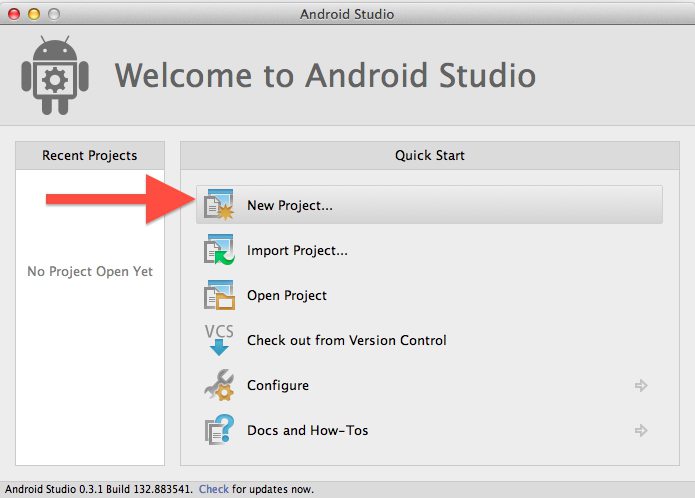
Отворете Android Studio, ако средата не се стартира автоматично. След това на потребителя ще бъде предложен определен брой точки: отваряне на проект, импортиране от друга среда или създаване на нов. Тъй като все още няма предишни творби, а разработването на приложения за Android е само началото, трябва да кликнете върху надписа "Стартиране на нов проект". В различните версии на "Студио" надписите могат да варират, така че е желателно поне да имат основни познания по английски език.
Следният прозорец на програмата ще предложи първоначалните настройки:
- Име на приложението - въведете бъдещото име на приложението.
- Домейн на компанията или домейн на програмата - местоположението на основния клас.
- Project Location ще каже на Android Studio къде да се съхраняват файловете на проекта.
- След като завършите конфигурацията, кликнете върху бутона "Напред".
След това на потребителя ще бъде зададен въпросът: каква ще бъде минималната версия на операционната система в процеса? Тук можете да оставите стойността по подразбиране, зададена от Android Studio. 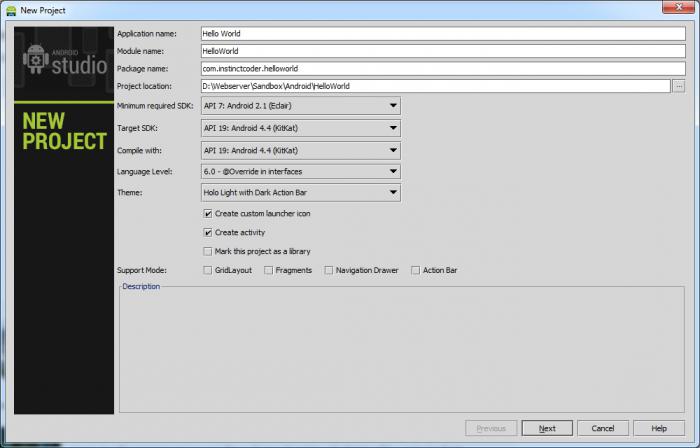
След това трябва да изберете "Активиране", т.е. външния вид на интерфейса и местоположението на работните му елементи, тъй като създаването на Android приложение възможно най-бързо, без това да не работи. Ето един впечатляващ списък, който се актуализира от версия на версия, но сега си струва да се спра на най-простия вариант - Blank Activity.
След избора на среда за разработка ще се покаже нов прозорец за настройки. Ще има няколко текстови полета:
- Име на дейността: име на класа.
- Layout Name (Име на оформлението): името на файла, в който ще се съхранява маркировката на интерфейса.
- Заглавие: името на главния прозорец.
- Име на ресурса: името на файла за съхраняване на ресурсите на избраната "Дейност".
Кликвайки върху бутона "Готово", завършвате предварителната конфигурация, която ще доведе до отваряне на главния прозорец на проекта.
структура
Като най-сложните и полезни приложения за Android и най-простият софтуер имат подобна структура. За да го видите, кликнете върху името на проекта в горната част на редактора. Списъкът с файлове и директории ще се показва отляво:
- AndroidManifest.xml - тук са описанията на основните характеристики на програмата и списък на всички компоненти.
- Директорията "java" включва целия изходен код на приложението. Сега има само един файл - "MainActivity", но дори и да има голям брой документи, този все още ще се стартира първо след "докосване" от иконата на програмата.
В директорията "res" има допълнителни подпапки с ресурси:
- "drawable" - включва всички изображения, използвани в проекта;
- "layout" - съхранява GUI файлове. Сега тук можете да видите единствения документ "activity_main.xaml", логично е "активирането" в приложението да бъде представено и в единствено число;
- В менюто са XML-документи, които дефинират всички настройки за показване на потребителски менюта;
- "mipmap" - съхранява изображения, на базата на които се създават икони от готовата програма за различни размери на екрана;
- В поддиректорията "values" можете също да намерите xml файлове, но те съдържат описания на колекции от ресурси.
Създаване на приложение
Разработването на приложения за Android вече може да бъде стартирано, още повече, създаденият проект е напълно възможен; само функционалността му е почти нулева - показва низа "Hello, World". Сега в Android Studio се показва съдържанието на документа "activity_main.xml".
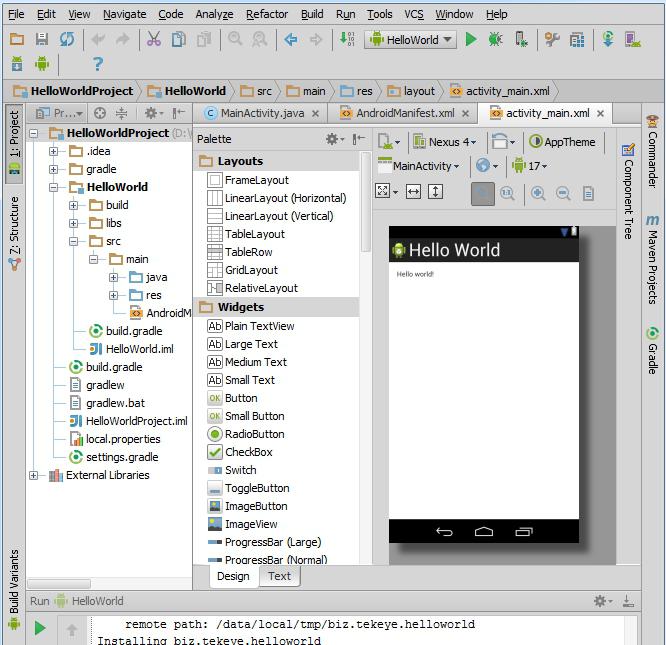
Също така, неговите настройки се показват на екрана на виртуалния телефон. Разбира се, можете да се фокусирате само върху това изображение приблизително, но е достатъчно, за да получите обща представа за бъдещата програма.
За да промените класиката "Здравей, свят", добавете текст. За да направите това, кликнете върху файла "strings.xml", намиращ се в директорията "res / values". Търсете фрагмент в него "
Сега запазете проекта и погледнете в графичния прозорец с изображението на смартфона. Нишката в него ще стане това, което сте дефинирали.

Стартиране на приложението
За да стартирате създаденото приложение, можете да използвате и двата емулатора с Android Studio и истинския телефон. Във втория случай, в смартфона трябва да поставите отметка близо до елемента "USB debugging". Той се намира в настройките на разработчика. Тестването на програмата на истински смартфон е за предпочитане, емулаторът няма да даде абсолютна гаранция, че приложението ще работи извън компютъра.
В допълнение към старта, процесът ще инсталира приложения на Android, представени в проекта. Сега тя е една, така че нищо допълнително не е установено.
Свържете устройството към компютъра и стартирайте проекта. За да направите това, кликнете върху иконата с изображението на стрелката, която се намира в горното меню "студио". След това средата за разработка ще ви помоли да изберете на кое устройство да бъде тестван проектът.
Разработването на първото приложение е завършено и ако всичко е направено правилно, програмата ще се появи на екрана на телефона с един ред текст. Ако по време на старта ще видите съобщението: "Възникна грешка в Android приложението", опитайте се да преминете през всички елементи от самото начало. Ако проблемът се появи отново, променете версията на операционната система в една от първите стъпки на конфигурацията на проекта.
Избор на среда за разработка
Android Studio е доста обемист инструмент. Не всички са свикнали да използват такива решения, така че се опитват да намерят нещо по-подходящо и удобно. В допълнение, с негова помощ, не можете да създадете нищо сериозно без дълго проучване на основите на програмирането.
Преди да направите избор в полза на всяка среда за разработка, трябва да се запознаете с неговото описание на официалния уебсайт и да проучите всички технически възможности. Например, някои групи редактори и компилатори не предоставят широка функционалност и могат да се променят само графичен интерфейс. Съответно, да се създаде нов продукт с помощта на такива инструменти е проблематично.
За да изберете добър инструмент, при който създаването на приложения за Android ще бъде най-просто и продуктивно, трябва да го оцените по следните критерии:
- Опростено и интуитивно управление.
- Ясна и документирана логика на работа.
- Възможността да се използва графично редактиране и преглед на изходния код.
- Обширна документация или активна поддръжка.
Рекламни места за приложения
Тази среда за развитие може да се счита за една от най-добрите. Основното му предимство пред другите е разработването на програмисти, които са част от екипа, който е написал самата Android OS. Създаването на приложения за Android в App Invertor е възможно без писане на код. 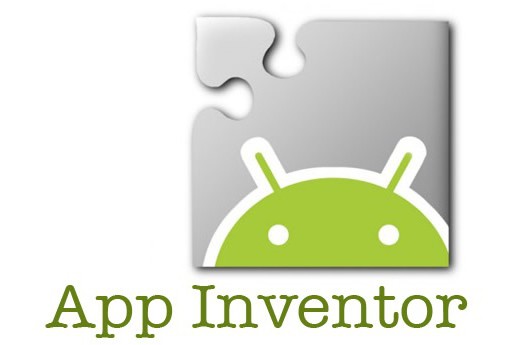
Проектът е напълно свободен. Единственото значително ограничение е необходимостта от регистрация в Google. Целият софтуер, включен в доставката, работи онлайн, т.е. не е необходимо да бъде инсталиран на локалната машина. Създаването на акаунт не е необходимо случайно - всички файлове на проекта се съхраняват в облачно съхранение. Това означава, че всяко устройство, свързано към мрежата, ще бъде подходящо за достъп до тях.
Както в случая с Android Studio, виртуалният екран на смартфона се показва в главния прозорец на редактора. Възможно е в реално време да се помисли за появата на бъдещата програма.
Същевременно създаването на всички елементи на интерфейса е организирано по най-простия начин. Когато плъзнете желания блок, неговият код ще бъде създаден автоматично. За да промените всички елементи, също не се нуждаете от задълбочено проучване на източниците: повечето манипулации се извършват само с мишката.
Логиката на бъдещата програма е организирана както от разработчика, така и от множеството автоматизирани системи. Техните задачи включват максимално опростяване на всички работи. Всъщност, потребителят мисли само чрез функционалността и вътрешната комуникация на приложението. Създаване на елементи, тяхното разположение, тест за валидност, оформление, оптимизация - редакторът ще се справи с всички тези задачи самостоятелно.
App Invertor се препоръчва за начинаещи, тъй като е напълно възможно да се създаде мобилно приложение с негова помощ без професионално обучение по програмиране.